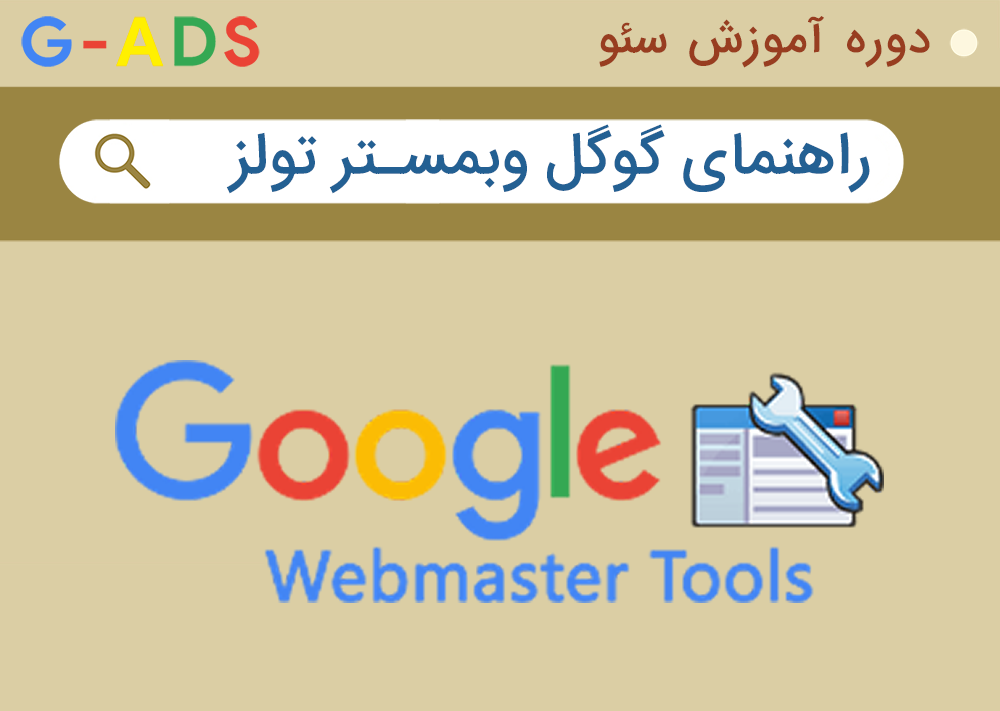زیرنویس ویدئوی قسمت بیست و چهارم دوره آموزش سئو:
بیایید نگاهی به پایههای استفاده از گوگل وبمستر تولز بیاندازیم تا در مورد نوع اطلاعاتی که گوگل در مورد وبسایتتان در اختیار دارد و همچنین دستورالعملهایی که گوگل در مورد ایندکس کردن صفحات دارد مواردی را یاد بگیریم. توجه نمائید که وب مستر تولز در حال حاضر غیر فعال شده و به سرچ کنسول تغییر یافته است. شما میتوانید آموزش سرچ کنسول را در پایگاه دانش جی ادز مشاهده نمائید.
اولین گام وارد شدن به حساب کاربری گوگل وبمستر تولز است. این کار نیاز به یک حساب گوگل دارد و اگر هماکنون یک حساب ندارید، یک اکانت گوگل ایجاد کنید. وقتی که وارد حساب گوگل وبمستر تولز شدید فهرستی از سایتهایی که میتوانید مدیریت کنید، نمایش داده میشود. مشاهده میکنید که هماکنون سایت زیر را افزوده و تایید کردهایم: explorecalifornia.org اما اگر بخواهید میتوانید یک دامنهی متفاوت را مدیریت کنید، میتوانید از دکمهی قرمز در اینجا برای افزودن سایت استفاده کنید.
افزودن سایت به گوگل وبمستر تولز
به منظور محافظت از حساب و وبسایت گوگل باید تاییدیهای مبنی بر مالکیت شما بر این سایت را دریافت کند و البته مجوز لازم برای مشاهدهی برخی از اطلاعات حیاتی را صادر کند. چندین روش مختلف برای تایید وجود دارند که میتوانید از بینشان انتخاب کنید، اما پیش از ادامه حتماً باید این مرحله را با موفقیت به پایان برسانید. گزینههایی که برای تایید سایت در اختیار دارید شامل بارگذاری یک فایل HTML مخصوص روی سایت، افزودن یک متا تگ ویژه به سورس کد اصلی یا ایجاد یک تغییر کوچک در دیاناس سایت میشود. یک گزینهی مفید دیگر گوگل آنالیتیکز یا روش دسترسی به مدیریت تگ است. اگر از این سرویسها استفاده کنید و دسترسی مدیریتی به آنها داشته باشید، میتوانید از چنین گزینهای بهره بگیرید.
وقتی که یک وبسایت را تایید کردید، آن را در فهرست پنل اصلی خود مشاهده میکنید و هر پیغام مهم مربوط به آن نیز نمایش داده میشود و اگر بر روی این وبسایت کلیک کنید پنل و منویی حاوی قسمت مختلف در ابزار وبمستر ظاهر میشود. میتوانید بر روی هریک از اطلاعات ارائه شده در پنل کلیک کنید و گزارشهای مرتبط و نواحی مختلف مربوط به ابزارهای وبمستر را دریافت کنید.
بیایید تعدادی از مهمترین آیتمهای موجود در منوی سمت چپ را به عنوان راهنمایی بررسی کنیم. همچنین میخواهیم سراغ یکی از نماهای مربوط به یکی از سایتهای خودم برویم که اطلاعاتی اندک ولی جالبی را ارائه میدهد که در حساب دموی اکسپلور کالیفرنیا موجود نیستند.
راهنمای بخشهای مختلف گوگل وبمستر تولز
ابتدا باید به بخش مربوط به پیغامهای سایت توجه کنید در اینجا هشدارها، اطلاعات و اعلامیههای مرتبط با وبسایت میآیند. حتماً هر چند وقت یک بار اینجا را بررسی کنید، در ادامه در منوی Search Appearance اولین آیتم جایی است که میتواند بازبینی دادههای ساختار یافته نظیر میکروفرمتهایی که در سایت SCHEMA.ORG مشاهده کردیم را فراهم کند. این کار میتواند برای یافتن و اصلاح خطاهایی که از منظر سئوی فنی وجود دارند مفید باشد.
ابزار هایلایت کردن داده (Data Highlighter) به شما کمک میکند، دادههای ساختار یافته را بدون دسترسی به کد سایت اضافه کنید و بخش مربوط به بهبودهای اچتیامال (HTML Improvements) میتواند در راستای نشان دادن مشکلاتی که گوگل انتظار دارد بررسی کنید، به شما یاری برساند. بخش لینکهای سایت (Site Links) به شما اجازه میدهد به گوگل بگویید از فلان سایت لینک که دوست ندارید برای شما استفاده نکند. به عنوان مثال در اینجا فهرستی از از لینکهای سایت برای کمپانی خودم موجود است اگر بر فرض یکی از این موارد را نخواهم میتوانم از این بخش وبمستر برای نادیده گرفتن آن استفاده کنم.
در منوی ترافیک جستجو (Search Traffic) میتوانید از گزارش جستجو استفاده کنید تا جزئیات جالبی را در مورد میزان مشاهدهی جستجوی ارگانیکتان در گوگل ببینید. در اصل میتوانید از دو روش متفاوت به اطلاعات مورد نظرتان دست یابید. هم جستجوهایی که سایتتان به واسطهی آنها نمایش داده شده و در نتایج گوگل کلیک میشود و هم صفحاتی که نشان داده میشوند. در هر دو زبانه میتوانید تعداد ورودیها و کلیکهایی که به ازای کلیدواژهها یا صفحات مختلف دریافت میکنید را مشاهده کنید و همچنین میتوانید موقعیت متوسط سایتتان برای کلیدواژههای مختلف در یک دورهی زمانی مشخص را مشاهده نمایید. تعدادی فیلتر هستند که به کمک آنها میتوانید عملکرد انواع مختلف جستجو، کشورهای مختلف یا صرفاً جستجوها و صفحاتی که توسط یک حجم مشخصی از ترافیک ایجاد شدهاند را کنترل کنید و توجه کنید که کلیک بر روی یک سطر صفحات را به جستجوها و یا به صورت بالعکس مرتبط خواهد کرد. بدین ترتیب میتوانید شاخصی داشته باشید که صفحات نشان داده شده برای جستجوهای خاص یا جستجوهایی که برای یک صفحهی خاص نشان داده شدهاند را بررسی نمایید.
در منوی Links to Your Site گزارشهایی را مشاهده میکنید که وبسایتها یا صفحات بیرونی لینک شده به سایت شما را نمایش میدهند. این گزارشها از اهمیت زیادی در تلاشهای بهینهسازی بیرون از صفحه برخوردار هستند. همچنین میتوانید در بخش Internal Links گزارشی را در مورد لینکدهی داخلی خود مشاهده نمایید.
همچنین ناحیهی دیگری برای هدف گذاری بینالمللی (International Targeting) وجود دارد که آن را با جزئیات بیشتر در دورهی پایههای بینالمللی سئو بررسی خواهیم کرد.
در بخش مربوط به ایندکس گوگل (Google Index) اولین گزارش (Index Status)، شاخصی در مورد تعداد کل URLهایی که در گذر زمان در ایندکس گوگل دارید به شما میدهد. در نمای پیشرفته میتوانید به URLهایی که با دستورالعملهای ربات مسدود کردهاید نیز نگاه کنید. همچنین مواردی که گوگل از ایندکس حذف کرده است نیز نمایان میشوند.
گزارش کلید واژههای محتوا در مورد نظرات گوگل نسبت به وبسایت شما و فعالیتهایش در آن ایدههایی را بیان میکند. بدین طریق میتوانید میزان یافتن کلمات و مترادفات آنها در صفحات سایتتان را متوجه شوید. اگر این کلمات با کارهایی که شما انجام میدهید و مواردی که دوست دارید با آنها دیده شوید، همخوانی ندارند، احتمالاً باید کار بیشتری را بر روی محتوایتان انجام دهید.
در نهایت اگر محتوایی دارید که نمیخواهید موتورهای جستجو آنها را ایندکس کنند مثلآً صفحاتی که برای ورود کاربران است یا قسمتهایی از سایت که در دست توسعه میباشد میتوانید آنها را در بخش Remove URLs ثبت کنید.
در منوی کراول (Crawl) میتوانید گزارش خطاها را ببینید تا مشکلاتی که گوگل با کراول و ایندکس کردن سایتتان دارد را مشاهده نمایید. این خطاها میتوانند به وضعیت شما در صفحهی نتایج گوگل آسیب بزنند. بنابراین بهتر است نوع خطایی که بر URLهای متفاوت تاثیر میگذارند را شناسایی کنید و سپس اقدامات لازم را برای برطرف کردن آنها انجام دهید. این اقدامات میتواند شامل اجرای فرایند تغییر مسیر 301 یا حذف لینکها به صفحاتی باشد که دیگر بخشی از سایتتان نیستند. همچنین میتوانید مشکلات مربوط به سرور را حل کنید. اما نکتهی اصلی درک آنها در گام اول و سپس اقدام به اصلاح آنهاست.
در بخش وضعیت (Crawl Stats) میتوانید اطلاعاتی در مورد چگونگی و دورهی زمانی بررسی صفحات سایتتان در گوگل مطلع شوید. با استفاده از ویژگی دریافت اطلاعات گوگل (Fetch as Google) میتوانید در جایگاه بررسیکنندهی گوگل قرار گرفته و از دیدگاه ابزارهای منتخب به سایتتان نگاه کنید.
robots.txt Tester میتواند خطاهای مربوط به دستورالعملهای فایل Robots.txt را گزارش کند. robots.txt به موتورهای جستجو میفهماند که چه چیزی را ایندکس نکنند.
بخش مربوط به نقشه سایت (Sitemaps) اجازه میدهد که نقشههای سایت XML را در گوگل ثبت کنید و توجه کنید که انواع مختلفی از آنها را در اختیار دارید. به عنوان مثال علاوه بر اینکه نقشهی سایت خلاصهای از محتوای صفحات سایتتان ارائه میکند. در همین دوره نقشههای سایت ویدئویی و قالب نقشههای سایت تصویری و موبایلی را نیز مشاهده میکنیم.
پیشتر در همین دوره نحوهی استفاده از بخش URL Parameters به منظور نحوهی برخورد با پارامترهای رشتهی جستجوهای مختلف در URLهایتان را مشاهده کردیم.
در کنار آن بخش سایر منابع و مشکلات امنیتی (Security Issues) نیز مکانهای خوبی برای دریافت اطلاعاتی نظیر بدافزار یا اسناد مربوط به هک شدن در سایتتان هستند که چیزهای بسیار بیشتری هم در این حوزه وجود دارد.
گوگل وبمستر تولز را کشف کنید!
همانطور که مشاهده کردید گوگل وبمستر تولز بخشها و ویژگیهای زیادی دارد که باید کشف کنید و همواره ویژگیهای جدیدی نیز در حال اضافه شدن هستند. به طور کلی گوگل کار ارزندهای را در زمینهی مشاهدهی صفحات خودتان انجام داده و به شما اجازه میدهد اطلاعات دریافتی گوگل از سایتتان را ملاحظه نمایید. تسلط روزافزون بر ابزارهای گوگل وبمستر تلاشی است که قطعاً ثمرهی آن را مشاهده خواهید کرد.
در دوره آموزش ویدئویی سئو (SEO یا بهینهسازی سایت برای موتورهای جستجو) که زیرنویس فارسی آن توسط جی ادز تهیه شده است، ابتدا با نحوه کار موتورهای جستجو، ویژگی کلمات کلیدی مناسب، انواع محتوا و ایجاد استراتژی محتوا و ابزارهای سئو آشنا میشویم. در ادامه عوامل تاثیرگذار در سئو، مانند: عوامل سمت سرور، لینکهای داخلی و خارجی، ساختار سایت، شبکههای اجتماعی و دیگر اصول سئو را بررسی میکنیم و در نهایت نکات کلیدی سئو، مانند جستجوی محلی، تجزیه و تحلیل کیفیت محتوا، مخاطب شناسی، بهینه سازی نسخه موبایل، بهینه سازی فروشگاه های اینترنتی و اندازه گیری معیارهای سئو را یاد میگیریم.